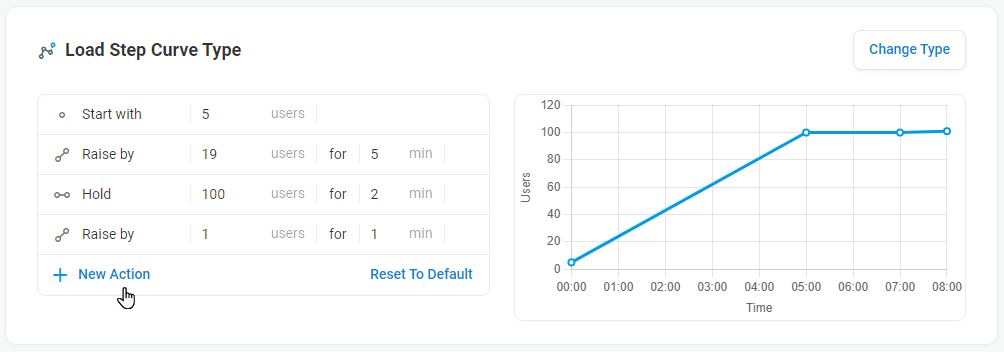ロード・テスト(ロード・ステップ・カーブ) を使用すると、事前定義された期間に同時ユーザー数を徐々に変更して、Web サイトの応答時間を確認できます。
仕組み
同時訪問者の開始数と到着/出発レートに基づいて、LoadViewは荷重曲線を作成します。 ページ上のチャートは、変更を加えると更新され、デバイスへの負荷とテストの過程でどのように変化するかを視覚的に表現できます。
荷重ステップカーブの設定
デバイスが正しく構成され、Web サイトが最小負荷を処理できるかどうかを確認するには、既定のシナリオ手順を使用して検証テストを実行できます。 検証テストの結果に基づいて、より高い負荷でテストを実行する前に、デバイスの設定を調整する必要がある場合があります。
カスタム実行プランを設定するには、目標(Webサイトで予想される同時ユーザー数など)に応じてプランフィールドのプリセットを変更します。
新しいカスタムステップを追加するには、カーブ設定セクションの 「新規アクション」(New Action ) ボタンをクリックし、ステップタイプを選択します。 次の手順を実行できます。
- 開始する – 開始ユーザーの負荷。 ユーザーの開始数をシミュレートするには、しばらく時間がかかる場合があります。
- レイズバイ – 負荷ランプアップ率。 指定した時間の間に、ユーザー数は毎分この値だけ増加します。
- 保持時間 – 負荷期間。 前のステップで到達した負荷は、指定された時間内に一定の状態を保ったままです。
- 低い側 – 負荷ランプダウン率. 指定した時間の間に、ユーザー数は毎分この値だけ減少します。
ステップを削除するには、関連する行の末尾をポイントし、削除アイコンをクリックします。
[ロード ステップ カーブ] を構成したら、「ロード テストのセットアップの概要」の説明に従って、ペイロードと地理分布の構成に進みます。テストが終了すると、[テスト レポート] ページで
テスト
結果を表示できます。 また、 セッション ログ で検出されたエラーを確認することをお勧めします。